錄製螢幕不一定需要投入高額費用。事實上,有幾款優秀的免費螢幕錄影軟體能夠提供高品質的錄製效果,無論是專業需求或日常使用,都能滿足需求,且能符合預算。若你正尋找優質且免費的螢幕錄影軟體,以下將介紹幾款值得一試的選擇:
目錄
第一部分:為何使用免費電腦螢幕錄影工具
若你尚在猶豫為何應該選擇免費電腦螢幕錄影工具,以下是一些常見的使用場景:
- 錄製遊戲過程,輕鬆分享遊戲心得與技巧。
- 製作教學或產品展示影片,進行線上訓練與示範。
- 錄製網路研討會,便於後續整理及上傳至自動化平台。
- 錄製線上會議或視訊會議,方便回顧及整理會議內容。
- 進行直播,分享即時內容與互動。
- 發揮創意,製作富有影音及語音解說的多元內容。
第二部分:9 款熱門免費螢幕錄影軟體推薦
了解了免費螢幕錄影工具的功能後,接下來我們將為您介紹幾款當前最受歡迎的電腦螢幕錄影軟體。以下是這些工具的高階功能與效能比較,讓您更輕鬆選擇適合的軟體:
| 工具 | 相容性 | 免費版本限制 |
| Filmora | Windows、Mac、iOS 和 Android | 無時間限制。 |
| Xbox Gamebar | Windows 10、11 | 使用 30 分鐘後自動關閉。 |
| Debut Video Capture | Windows 和 Mac | 無時間限制。 |
| Screencastify | Chrome(僅限電腦裝置) | 每部影片最多 30 分鐘,最多錄製 10 部影片。 |
| Screenflow | macOS | 無免費版本,僅提供無時間限制的試用版,但試用期結束後將過期。 |
| Zappy | macOS | 錄製時間限制為 15 分鐘。 |
| Loom | 所有平台 | 每段錄製最多 5 分鐘,且最多錄製 25 部影片。 |
| RecMaster | 所有平台 | 每段錄製最多 2 分鐘。 |
| ManyCam | Windows | 免費版本會有浮水印。 |
1. Wondershare Filmora
Wondershare Filmora 支援 Windows 和 Mac,是一款功能強大的免費螢幕錄影工具,不僅能夠錄製螢幕畫面,還能進行網路攝影機錄製、語音解說,甚至可同時錄製音訊和系統音效。
這款工具提供靈活的錄製範圍設定,使用者可依據需求自訂螢幕錄製範圍、調整螢幕大小及其他錄製參數,滿足各式各樣的錄影需求。
此外,Wondershare Filmora 不僅是一款免費的螢幕錄影工具,它還內建強大的影片剪輯功能,讓你能夠編輯錄製好的影片,提升影片質感,讓內容更具吸引力。
主要功能
- 多樣錄製模式 - 提供多種錄製選項,包括全螢幕錄製、網路攝影機錄製與語音解說。
- 自動錄製計時器 - 你可以設定錄製任務的開始與結束時間,實現定時自動錄製。
- 自訂錄製區域 - 允許你依照需求選擇全螢幕、特定視窗或螢幕區域進行錄製。
- 音訊錄製 - 可同時錄製麥克風與系統音效,適合用於直播或網路教學。
- 影片剪輯功能 - 提供豐富的影片與音訊編輯工具,如背景噪音移除、AI穩定功能、靜音檢測等,讓錄製影片更加專業。
- 多元匯出選項 - 支援將錄製影片匯出至本機,或直接分享到 YouTube、Vimeo 等社群平台。
如何使用 Wondershare Filmora 在電腦(Windows 或 Mac)上進行螢幕錄製
首先,請下載並安裝 Wondershare Filmora 免費螢幕錄影工具。接著,依照以下步驟在 PC 上進行螢幕錄製。
步驟一: 啟用 Wondershare Filmora。進入主畫面後,點選「檔案」選單,選擇「錄製媒體」,然後選擇「錄製 PC 螢幕」。

步驟二: 在接下來的視窗中,選擇錄製模式。點選「自訂」下拉選單,並依據需求選擇螢幕大小。你可以啟用或停用麥克風、系統音效與攝影機。

步驟三: 調整錄製設定,並點選右上角的「設定」按鈕進行自訂。
然後,點選錄製按鈕開始錄影,你也可以暫停、重新開始或停止錄製。

步驟四: 當錄製完成後,點選「停止錄製」(或按「F9」),然後進行影片剪輯。完成編輯後,點選「匯出」按鈕,選擇儲存或直接分享影片。

2. Xbox Gamebar

Xbox Gamebar 是一款內建於 Windows 系統中的免費螢幕錄影工具,專為遊戲玩家設計。透過簡單的快捷鍵操作(Windows 標誌鍵 + G),使用者可以輕鬆錄製遊戲畫面及截圖,並進行基本的錄製控制。
主要功能
- 可錄製螢幕畫面並進行截圖。
- 支援調整系統音量設定。
- 可選擇是否錄製外接麥克風音訊,或依據需求靜音。
若想深入了解如何使用 Xbox Gamebar 進行 Windows 螢幕錄製,請參考這篇指南:如何免費錄製 Windows 螢幕。
3. Debut Video Capture

Debut Video Capture 是一款功能全面的免費螢幕錄影工具,可讓使用者輕鬆錄製來自網路攝影機、電腦螢幕、網路攝像頭或外接錄影設備的影像。它支援 Windows 和 Mac 系統,並提供簡單的三步驟即可完成螢幕錄製,雖然其編輯功能較為基本,但仍能提供良好的錄製體驗。
主要功能
- 同時錄製螢幕畫面與網路攝影機影像。
- 支援外接麥克風音訊錄製。
- 能在螢幕錄製中顯示按鍵操作,方便製作教學影片。
- 提供自訂錄影設定選項,滿足不同需求。
4. Screencastify

Screencastify 是一款來自全球 195 個國家、擁有超過 1240 萬使用者的線上免費螢幕錄影工具,簡便有效,尤其適合需要快速錄製並分享內容的使用者。作為一款基於瀏覽器的工具,Screencastify 讓你輕鬆錄製整個螢幕、網路攝影機,甚至同時錄製兩者,並進行即時標註。
主要功能
- 支援錄製整個螢幕、網路攝影機,或同時錄製兩者。
- 提供個人化的錄製影片庫,便於管理和存取。
- 具備即時註解工具,如筆工具,可讓使用者標註內容,提升影片的互動性。
- 可直接分享錄製內容並追蹤觀眾回饋。
5. ScreenFlow

ScreenFlow 是專為 Mac 使用者設計的頂級免費螢幕錄影工具,結合了螢幕錄製、攝影機與麥克風音訊錄製,能幫助使用者創作高品質的錄製內容。與其他同類型工具不同,ScreenFlow 支援同時錄製多個螢幕,並提供一流的影片剪輯功能,使其成為專業影片製作的理想選擇。
主要功能
- 支援同時錄製攝影機畫面與麥克風音訊。
- 可錄製多個螢幕,適合複雜的錄製需求。
- 錄製螢幕與多個應用程式,適用於多任務作業。
- 內建媒體庫,提供豐富的圖片、音訊與影片素材。
- 提供高效的影片剪輯工具,包括過渡效果、動畫與手繪註解。
6. Zappy

Zappy 是一款專為 Mac 使用者設計的簡單但功能強大的免費螢幕錄影工具,讓使用者能夠輕鬆錄製螢幕並製作 GIF 動畫。它不僅提供基本的錄影功能,還能加入音訊、標註註解,並啟用自拍模式以提升錄製品質。錄製後的內容能夠輕鬆分享到雲端,方便與同事協作。
主要功能
- 錄製螢幕指定區域。
- 加入註解以強調關鍵內容。
- 將錄製影片上傳至雲端,並輕鬆複製可共享的 URL。
- 啟用自拍模式,改善錄製畫面清晰度。
7. Loom

Loom 是一款廣受歡迎的免費螢幕錄影軟體,擁有超過 2500 萬使用者,適用於多種平台,包括 Windows、Mac、Android 和 iOS,並可作為 Chrome 擴充功能使用。Loom 讓你輕鬆錄製螢幕和攝影機影像,並與同事快速共享 AI 支援的影片。
主要功能
- 支援錄製螢幕與攝影機影像。
- 輕鬆分享錄製內容並與團隊協作。
- 提供基本的影片剪輯功能,如剪輯不需要的文字紀錄。
8. RecMaster
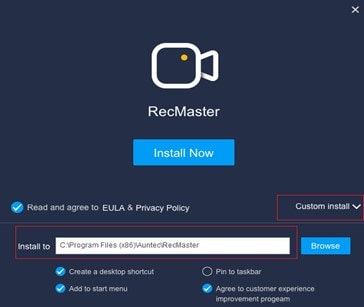
RecMaster 是一款功能全面的免費螢幕錄影工具,提供多達 7 種錄製模式,包括遊戲錄影、網路攝影機錄影以及僅錄製音訊等。它不僅支援 4K 錄製,還具備編輯功能及游標動作設定,讓使用者能夠輕鬆進行後期處理,並提升錄製影片的專業性。
主要功能
- 一鍵切換多種錄製模式,簡化操作流程。
- 提供基本編輯工具,能加入文字、圖層和浮水印等。
- 自訂游標的顏色和動畫效果,提升視覺表現。
9. ManyCam
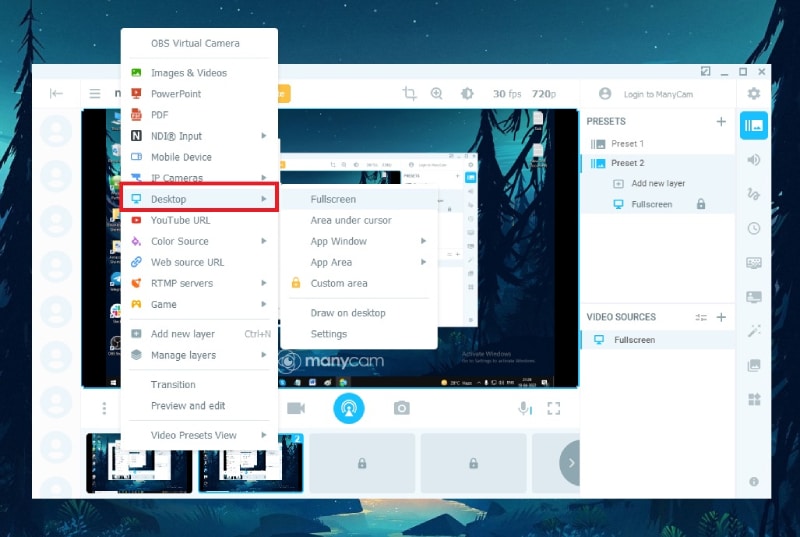
ManyCam 是一款以直播和影片通話為主的免費螢幕錄影工具,廣泛應用於直播平台及遠端會議。它支援錄製直播流、影片會議,並可提供虛擬背景及綠幕效果,顯著提升錄製影片的質感。同時,它也支援畫中畫功能及各種創意效果,為錄製內容增添更多互動性。
主要功能
- 支援螢幕、網路攝影機、影片通話、網路會議及直播流的錄製。
- 提供無需綠幕即可更換螢幕背景的功能。
- 可添加預錄影片並支援多網路攝影機操作,實現高質感直播。
- 應用 3D 效果和面具,增強影片錄製的創意表現。
第三部分:挑選免費電腦螢幕錄影軟體的要點
在選擇合適的免費螢幕錄影軟體 時,您應該依據自身需求評估不同工具的特性。以下是挑選錄影軟體時應該注意的幾個關鍵要素:
- 錄影功能- 優秀的螢幕錄影工具應該提供多元化的錄製選項,提升使用的靈活性。關鍵功能包括全螢幕錄製、視窗錄製、區域選擇錄製、音訊捕捉、網路攝影機畫面疊加及註解工具等。
- 效能- 請選擇資源消耗較低的軟體,以確保流暢錄製。具備低 CPU 使用率且不易崩潰的工具能有效避免延遲或錄影卡頓等問題。
- 編輯功能- 若錄影軟體內建簡易編輯功能,如裁剪、添加註解或基本的影片編輯,將能使您在錄製後更輕鬆調整並美化影片,提升視覺效果。
- 輸出選項- 一款好的免費螢幕錄影工具應該支援多種輸出格式,方便您在不同平台或設備間分享,並確保影片的跨平台相容性。
- 使用者友善- 選擇介面簡潔、操作直覺的錄影軟體,有助於提高工作效率,避免因為複雜操作而浪費時間。
結語
選擇適合的免費電腦螢幕錄影軟體能顯著提升您的錄製體驗。如果您不希望花太多時間比較各種工具,建議您下載 Wondershare Filmora,這款軟體不僅能輕鬆錄製電腦螢幕,還提供先進的影片剪輯功能,幫助您打造高品質、吸引力十足且專業的影片。






